Jak działa i do czego używać wtyczki Better Search Replace?
Kiedy podłączysz domenę do hostingu i uruchomisz własną stronę internetową, nic już tego nie zmieni, do momentu, kiedy, np. nie zechcesz zmienić adresu witryny, wprowadzić nową domenę internetową. Podczas korzystania z CMS WordPress, mogą też pojawić się sytuacje, gdy zechcesz zaktualizować adresu URL używane w treści lub podmienić określoną frazę. Z pomocą przyjdzie wtyczka Better Search Replace.
Co to jest wtyczka Better Search Replace?
Wtyczka Better Search Replace spełnia prostą funkcję, umożliwia wyszukiwanie danych i zastępowanie ich innymi. Dotyczy to różnych treści, jak wybranych fraz, ciągów znaków, zdań czy adresów URL.
Jest szczególnie przydatna, kiedy dokonujemy masowej aktualizacji w treści i ustawieniach WordPess, np. gdy zmieniasz adres domeny WordPress i chcesz zaktualizować wszystkie adresy URL w WordPress, gdy aktualizujesz adresy z http do https i chcesz mieć pewność, że nie ma w witrynie nieszyfrowanych odnośników, lub kiedy zaktualizować jakąś nazwę własną i chcesz dokonać globalnej aktualizacji w całej witrynie.
Jak działa Better Search Replace?
- Zaloguj się do panelu WordPress.
- Skorzystaj z sekcji Wtyczki, aby zainstalować nową wtyczkę: Better Search Replace.
- Aktywuj wtyczkę
- Teraz przejdź do sekcji Narzędzia > Better Search Replace.
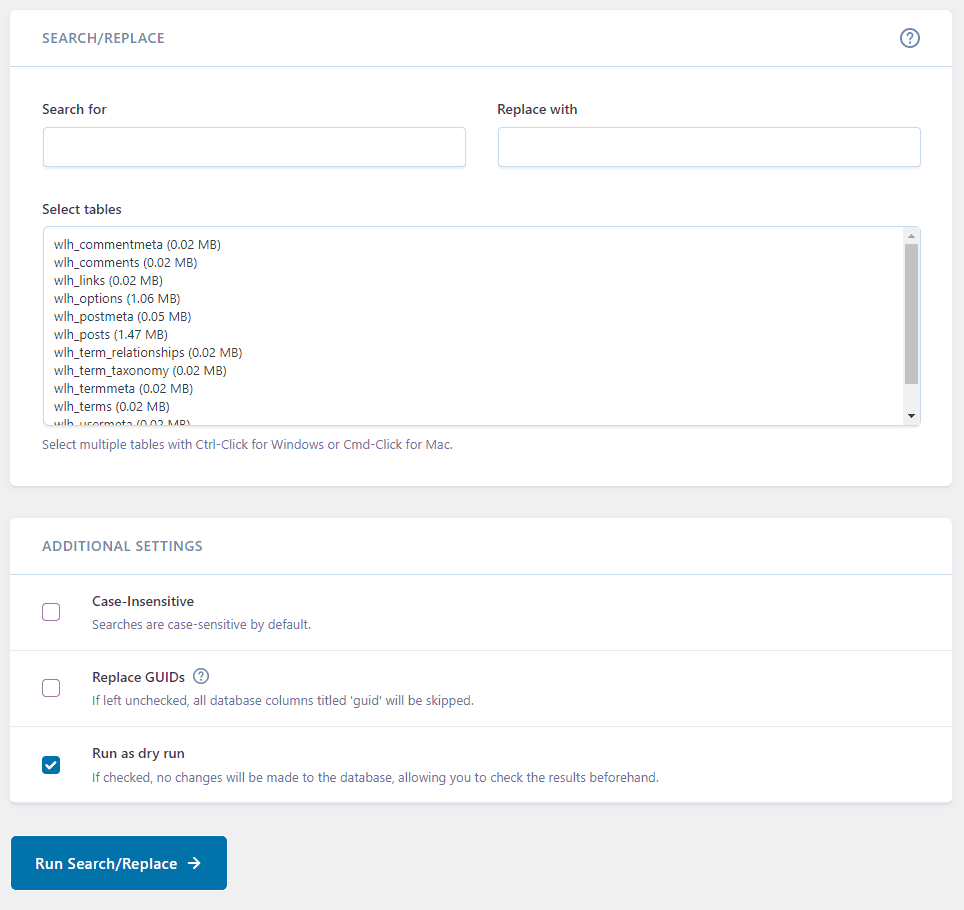
- Uzupełnij pola:
- Search for: wpisz wyszukiwaną, aktualną, starą frazę, ciąg znaków, zdanie, adres URL, przedrostek, itp.
- Replace with: wprowadź nową wartość. Uwzględnij także spacje i inne znaki, jeśli to konieczne. Wtyczka może uruchamiać wyszukiwanie i zastępowanie z uwzględnieniem wielkości liter.
- Select tables: wybierz tabele bazy danych, w których dokonasz aktualizacji.
- Teraz wykonaj zalecaną czynność sprawdzenia wyszukiwania (opcjonalnie). Zaznacz pole Run as dry run, aby wykonać próbne wyszukiwanie bez zmiany zawartości bazy danych.
- Kliknij Run Search/Replace.
- Wynikiem tego działania będzie komunikat z informacją o ilości sprawdzonych tabel i znalezionych rekordów. Kliknij Click here, aby poznać szczegóły.
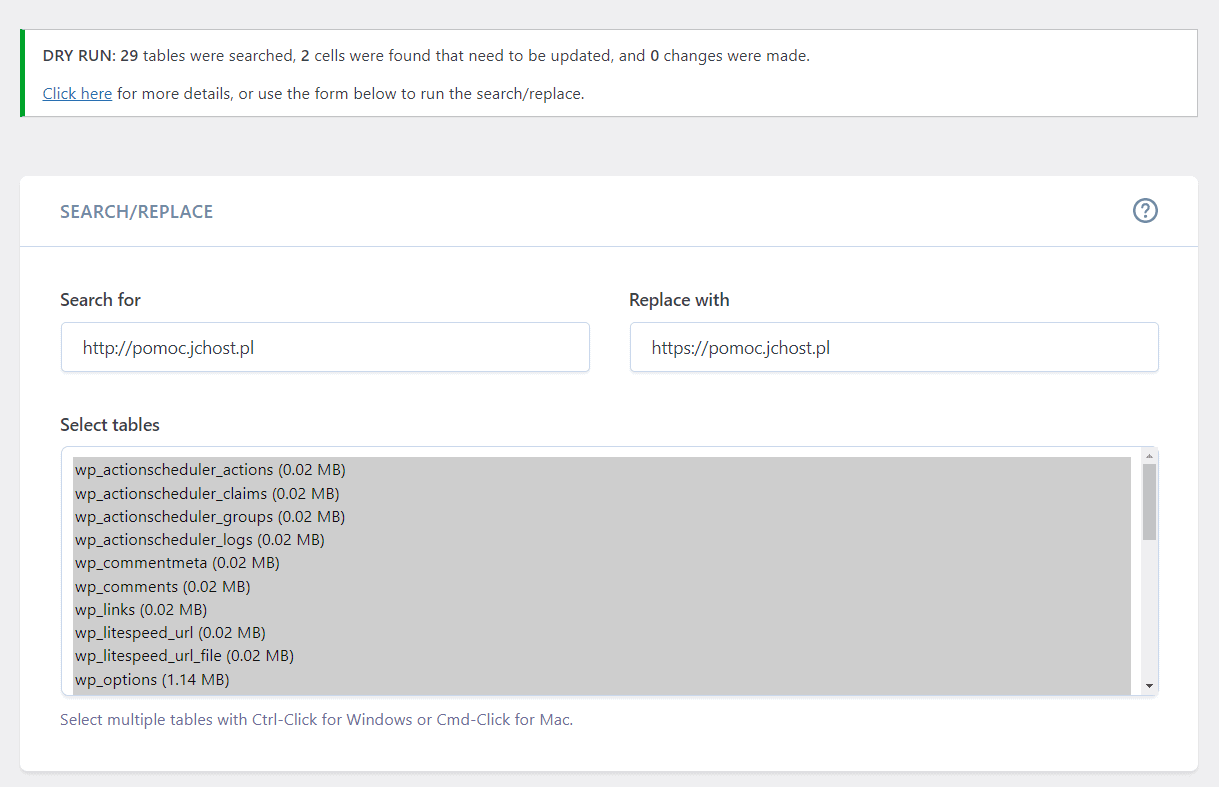
- Jeśli jesteś pewny, że powyższa zmiana będzie wykonana poprawnie, zgodnie z Twoimi oczekiwaniami, odznacz opcję Run as dry run.
- Ponownie kliknij Run Search/Replace, aby wykonać polecenie.
To wszystko. Adresy URL lub poszukiwane frazy zostały zaktualizowane.
